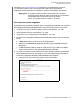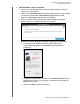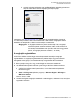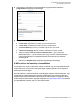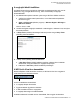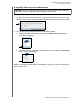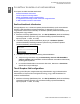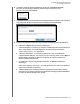User manual
MY PASSPORT ULTRA METAL EDITION
FELHASZNÁLÓI ÚTMUTATÓ
A SZOFTVER KEZELÉSE ÉS TESTRESZABÁSA – 65
2. A Software Settings (Szoftverbeállítások) képernyőn a Dropbox Account
(Dropbox fiók) lehetőségre kattintva jelenítse meg a Dropbox Account
(Dropbox fiók) párbeszédablakot:
3. A Select Account (Fiók kiválasztása) lehetőségre kattintva jelenítse meg a Dropbox
Login Required (Dropbox bejelentkezés szükséges) párbeszédablakot:
4. Dropbox Login Required (Dropbox bejelentkezés szükséges) párbeszédablakban:
a. Kattintson a Sign In (Bejelentkezés) lehetőségre.
A WD SmartWare Pro szoftver egy Dropbox csatlakozási kérelmet kezdeményez
az Ön fiókja alapján, és a webböngészőt használja a Dropbox elérésére
a https://www.dropbox.com/ weboldalon.
b. A Dropbox weboldalon, ha a fiókját úgy állította be, hogy ne emlékezzen
a bejelentkezési adatokra, adja meg az e-mail címet és a jelszót, majd a Sign in
(Bejelentkezés) lehetőségre kattintva megtekintheti a WD SmartWare Pro
szoftver csatlakozási kérelmét.
c. A csatlakozási kérelem elfogadásához kattintson az Allow (Engedélyez)
lehetőségre.
A Success! (Sikeres) üzenet jelzi, ha a WD SmartWare Pro szoftver hozzáférést
kapott a távoli Dropbox mappához.
d. A Finish (Befejezés) lehetőségre kattintva véglegesíti a kapcsolatot, bezárja
a Dropbox Login Required (Dropbox bejelentkezés szükséges) párbeszédablakot,
és frissíti az aktuális Dropbox fiók nézetét.